Det här felmeddelandet kan visas om antivirusprogrammet hindrar dig att installera Office:
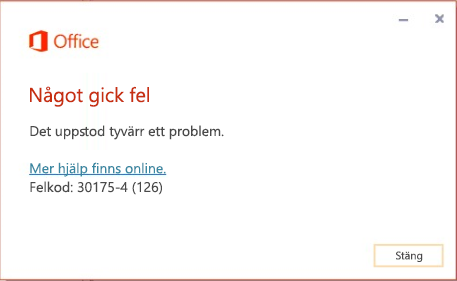
För att lösa problemet kan du prova att tillfälligt inaktivera antivirusprogrammet och installera Office. Om det inte fungerar kan du i stället prova att avinstallera antivirusprogrammet tillfälligt.
Information om hu du inaktiverar ditt antivirusprogram hittar du på tillverkarens webbplats. Det kan även hjälpa att avinstallera antivirusprogrammet. Glöm inte att installera om det när Office-installationen är klar, eller se till att aktivera det om du har inaktiverat det.
Om du är osäker på vilket antivirusprogram du har går du till Kontrollpanelen med hjälp av följande instruktioner. Där hittar du namnet på antivirusprogrammet.
Tips: Windows 10 levereras med standardantivirusprogrammet Windows Defender. Om du använder programmet väljer du Start > Inställningar > Uppdatering och säkerhet, och sedan Windows Defender till vänster. Skjut knappen till Av. Kom ihåg att ändra till På igen.
- Välj ditt operativsystem
- Windows 11 och Windows 10
- Windows 8.1
- Windows 7
-
På Start

-
Gör något av följande:
-
I vyn Kategori väljer du System och säkerhet > Säkerhet och underhåll och väljer sedan nedåtpilen bredvid Säkerhet.
-
I vyn Stora ikoner eller Små ikoner väljer du Säkerhet och underhåll och väljer sedan nedåtpilen bredvid Säkerhet.
-
Om Windows kan identifiera antivirusprogrammet står det under Virusskydd.
-
Gå till Kontrollpanelen genom att högerklicka på Start-knappen

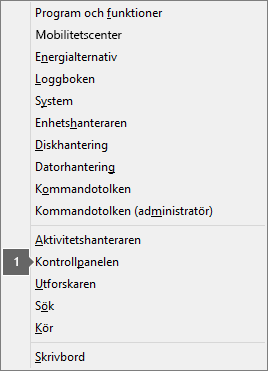
-
Gör något av följande:
-
I vyn Kategori väljer du System och säkerhet > Åtgärdscenter och väljer sedan nedåtpilen bredvid Säkerhet.
-
I vyn Stora ikoner eller Små ikoner väljer du Åtgärdscenter och väljer sedan nedåtpilen bredvid Säkerhet.
-
Om Windows kan identifiera antivirusprogrammet står det under Virusskydd.
-
Gå till kontrollpanelen genom att välja Start-knappen

-
Gör något av följande:
-
I vyn Kategori väljer du System och säkerhet > Åtgärdscenter och väljer sedan nedåtpilen bredvid Säkerhet.
-
I vyn Stora ikoner eller Små ikoner väljer du Åtgärdscenter och väljer sedan nedåtpilen bredvid Säkerhet.
-
Om Windows kan identifiera antivirusprogrammet står det under Virusskydd.











